总觉得PPT有点“空”,不知道缺啥?我偷偷告诉你个诀窍!
- 时间: 2024-04-26 19:19:19
- 来源: 网络
- 分类于: 默认分类
- 浏览: 56 次
Hello,大家好,我是利兄!
不知道大家有没有遇到过这种情况,做好一页 PPT 之后,总是感觉页面有点空?
但不知道怎么改,缺点啥?
其实我也经常遇到,举个非常简单的一个例子。
比如当时做这样一页 PPT 的时候。

总觉得有点空对吧,思前想后,应该加点啥元素,但不知道怎么弄?
其实,你仔细看,这个页面,文字少,高度上不够,这个版面有点偏上。
下面就空空的。如果拉下去,上面空空的。
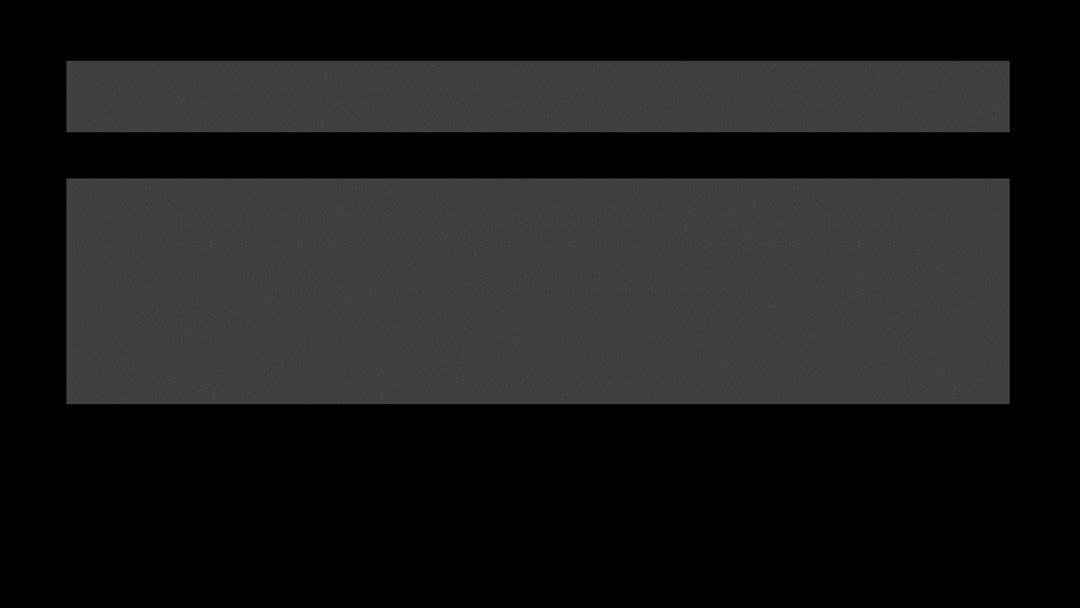
既然下面有点空,但文字信息又不多,所以我们可以补充一些视觉信息。
我在下面加了一条光速线和一辆汽车,这样 整个页面看起来更加充实,而且整体很协调。
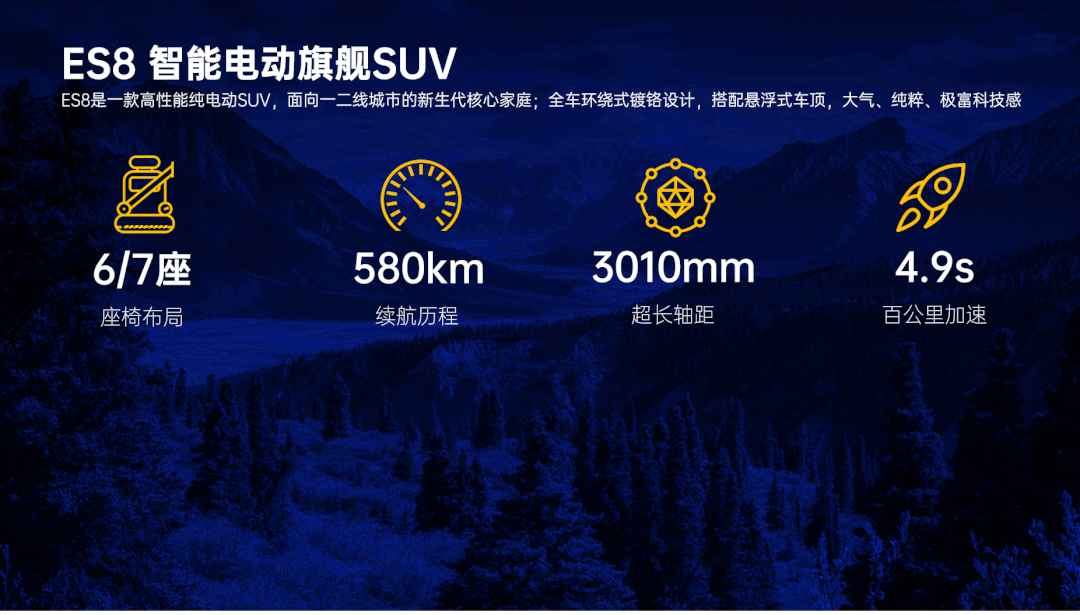
这个就是我们常说的视觉平衡。
通常最常见是左右平衡,大家应该见过,就是文字全部集中在左侧,右侧有点空。
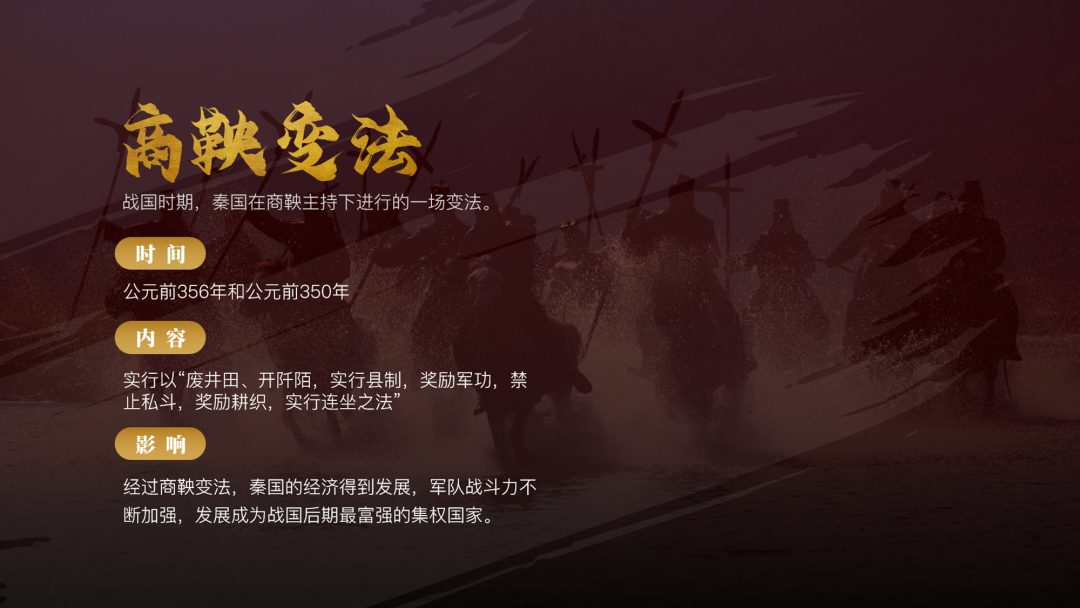
所以,我们右侧加视觉元素。

但是,大部分却很少注意到上下的平衡关系,往往下面有点空,尤其是一些并列的文案。
比如下面这样一页 PPT,是关于故宫的历史。

下方是不是可以增加故宫的视觉元素。
这里要注意,这个视觉元素, 最好是去除背景的,这样可以更好的融入 PPT。
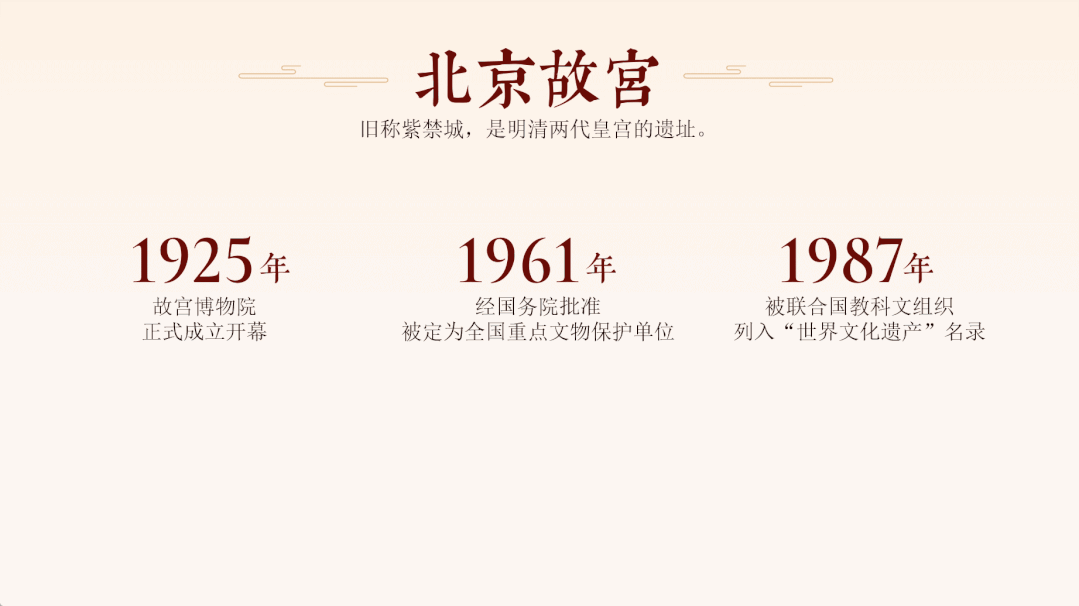
这样整体重心平衡了,而且丰富了页面的视觉效果。
我们再来看一个案例。
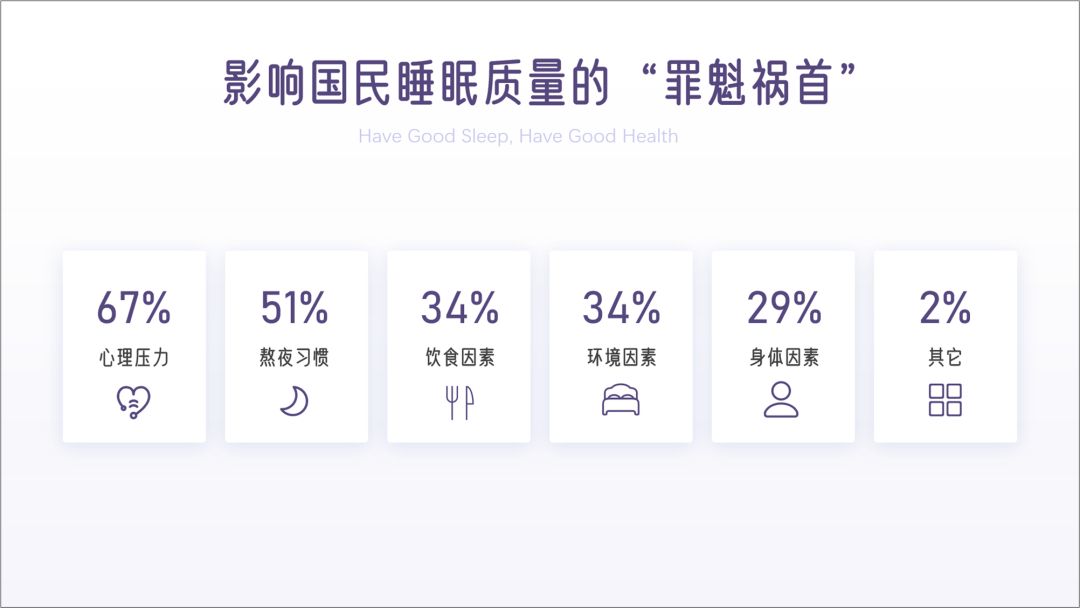
是不是感觉有点空,下面的留白有点大。
我们加一些色块,补充一些元素,得到这样一页 PPT。
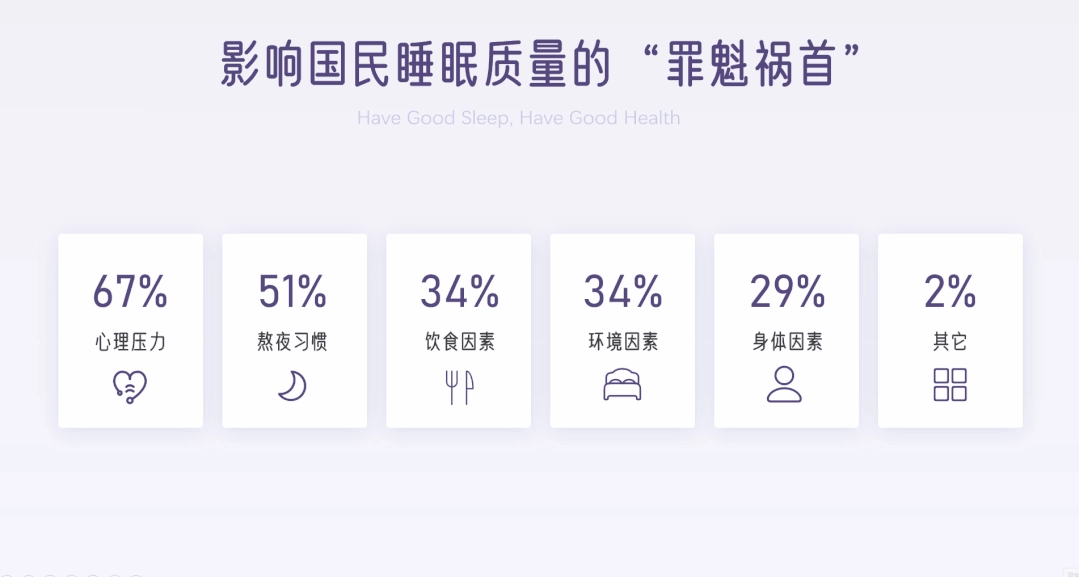
我们继续来看案例,下方加设计元素, 可以让整个页面更有前后的层次感。
比如这样一页 PPT。
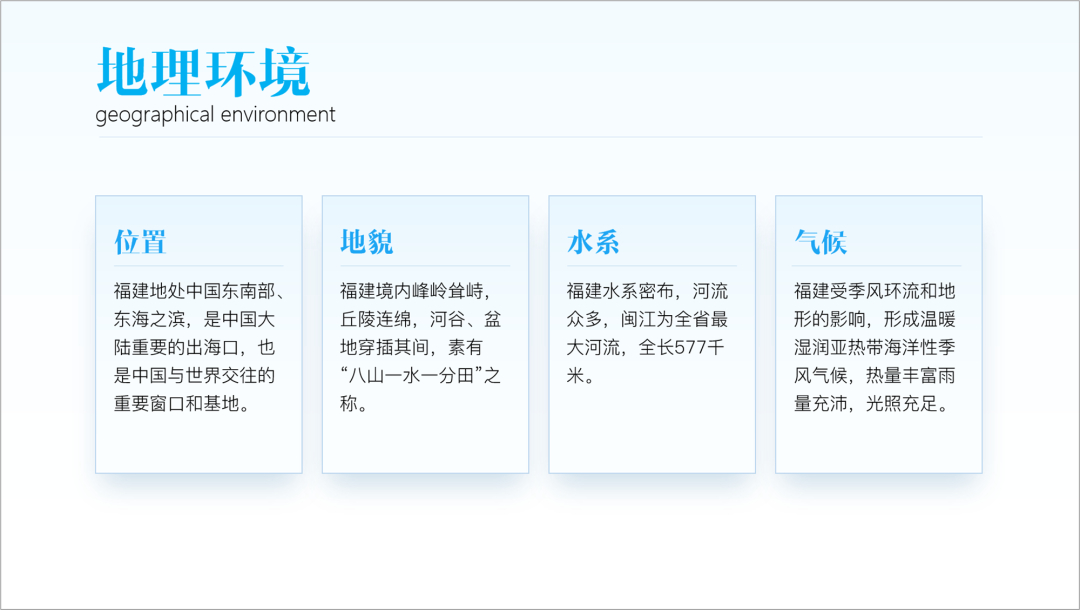
本身是比较平的,下面还有一点空。
这个时候,我们下面加一个山脉,并且遮挡住部分色块,这样就有了前后的一个层次感。
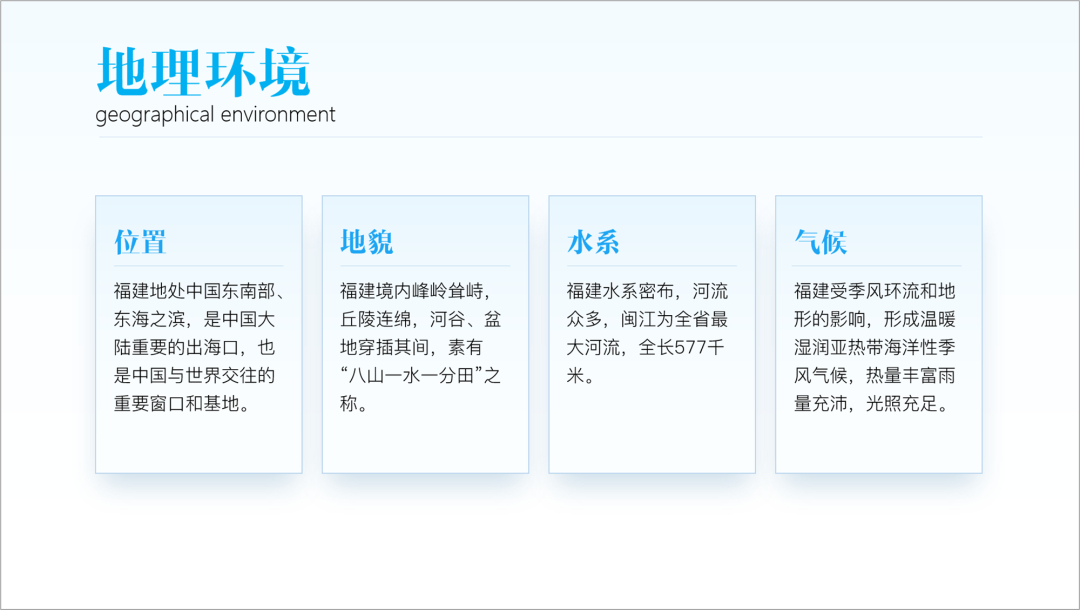
再看这样一页 PPT,是关于航天飞行的,目前这样的排版,虽然不错了。
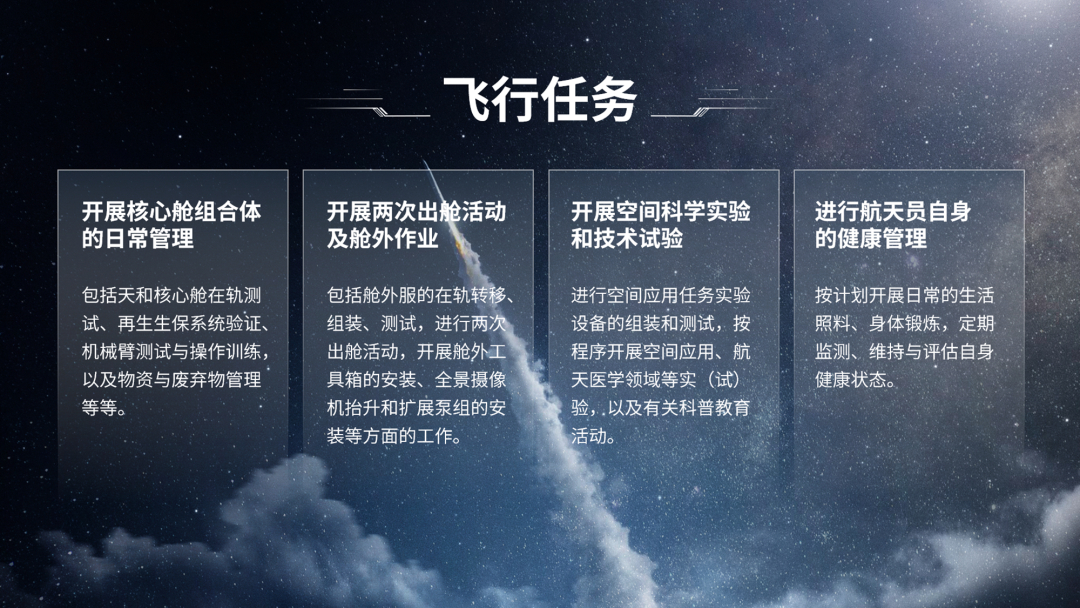
如果下方我们补充一个星球,那么整体的视觉层次感就会好上很多。

今天主要多分享几个案例,希望通过这些案例,给大家一些启发。
这个小诀窍再重复一篇: 当页面元素少,下方有点空,在下方加视觉元素,最好是可以遮挡部分正文元素,这样可以增加前后的层次感。
这个小诀窍,我做 PPT 设计经常会用的。
我们再看一个案例,关于新能源的,这是修改之前的。

我们看一下修改之后的,立马小清新,有那感觉了。
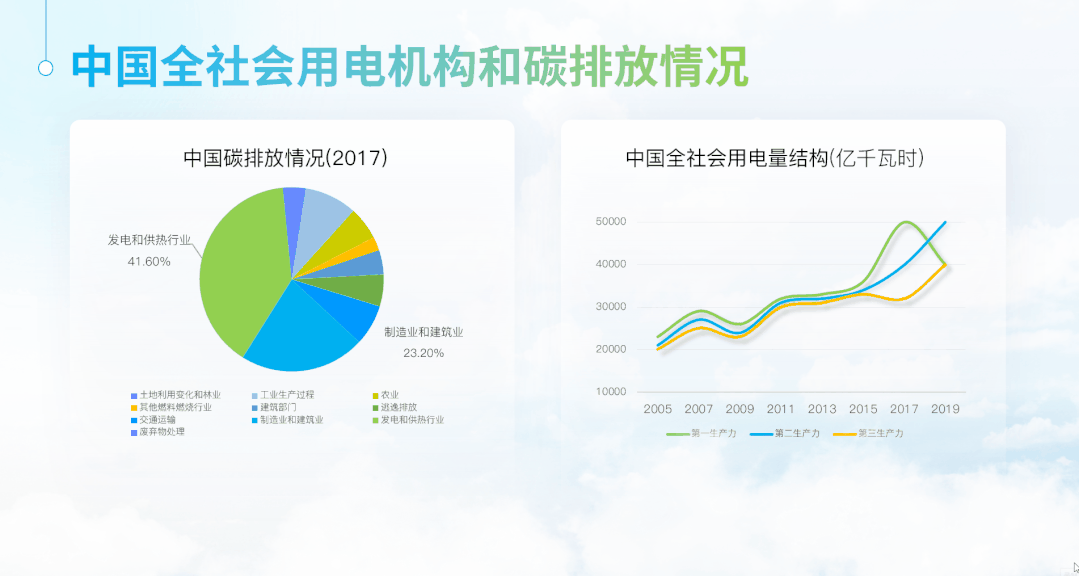
类似的案例,我再给大家看几个。
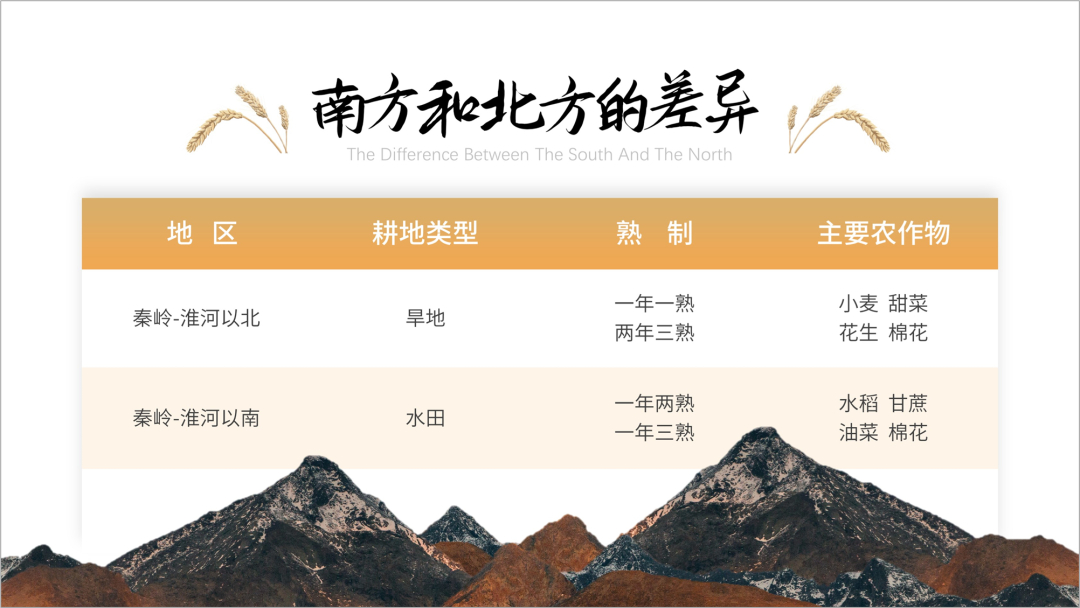
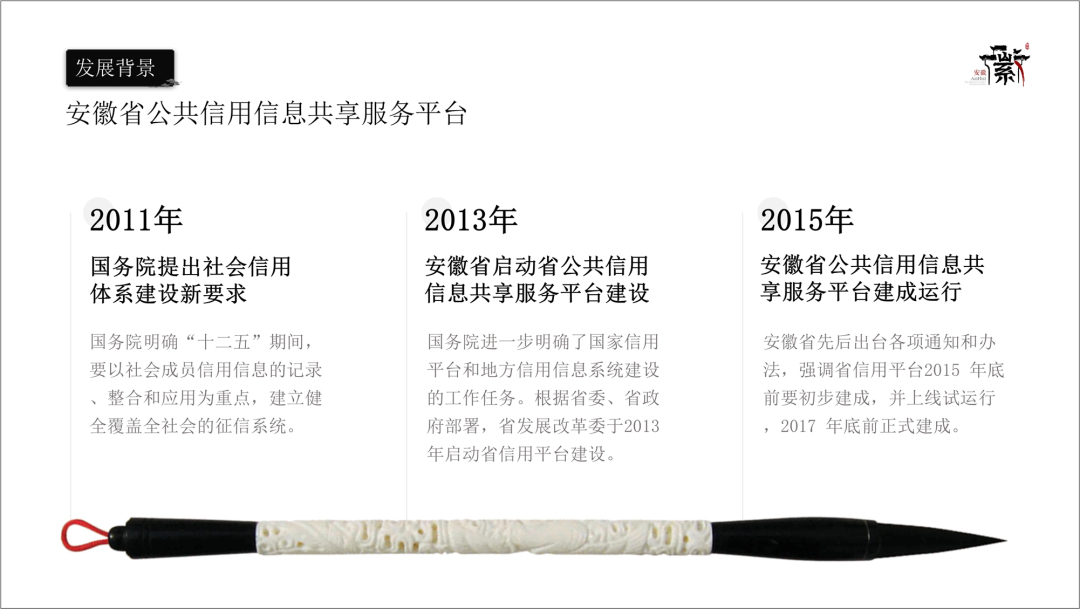
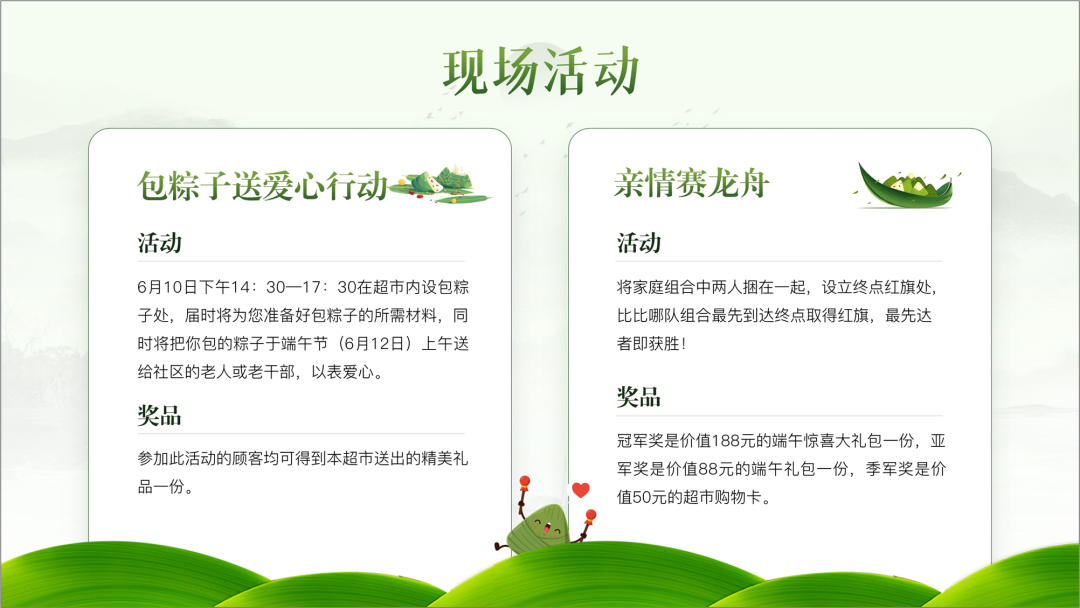
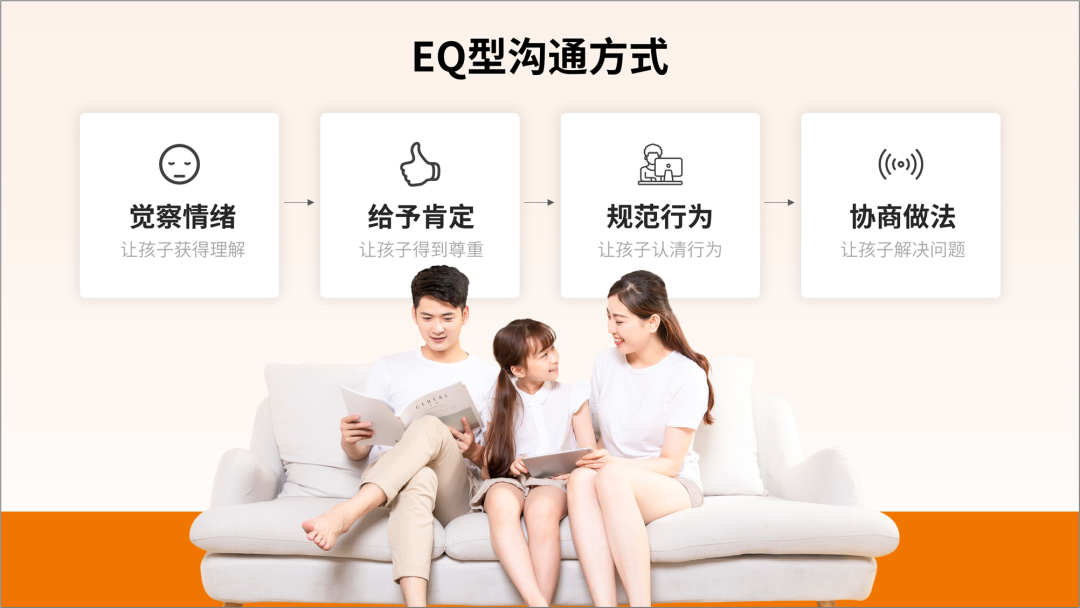
以上就是今天的主要内容,希望给大家一些启发。